每次在期中、期末考试后,是不是有很多同学来办公室查询成绩呢?怎么忍心拒绝如此爱学习的好孩子呢,但是在众多数据中寻找某个名字是不是令人眼花呢?让我们来轻轻松松创建成绩查询表吧。

前期准备工作(包括相关工具或所使用的原料等)
Excel详细的操作方法或具体步骤
让我们以Excel2013为例,通过以下步骤创建成绩查询表。
启动Excel2013。增加工作表“Sheet2”,在该表格输入成绩(如下图所示)
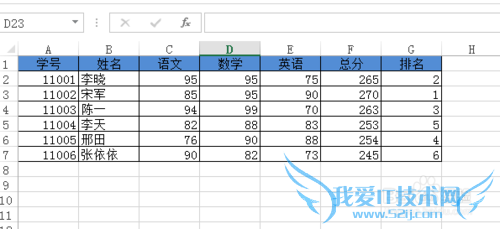
在sheet1中新建一个查询成绩表。
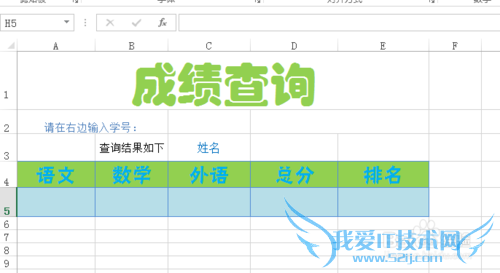
在工作表“Sheet1”中输入查询信息,设置查询。将姓名后的单元格输入公式如下图所示。
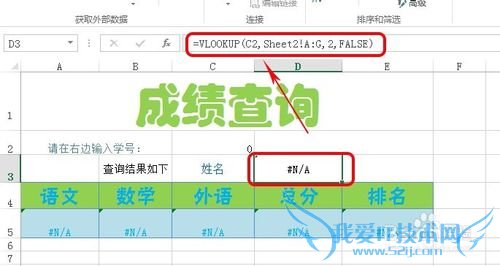
分别在成绩对应的下方单元格中输入公式(如下图所示)。
语文:=VLOOKUP(C2,Sheet2!A:G,3,FALSE)
数学:=VLOOKUP(C2,Sheet2!A:G,4,FALSE)
英语:=VLOOKUP(C2,Sheet2!A:G,5,FALSE)
总分:=VLOOKUP(C2,Sheet2!A:G,6,FALSE)
排名:=VLOOKUP(C2,Sheet2!A:G,7,FALSE)
这里只需要更改公式中的第三个参数即可,第三个参数对应Sheet中的数据的位置。
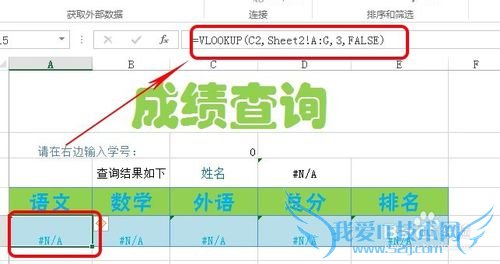
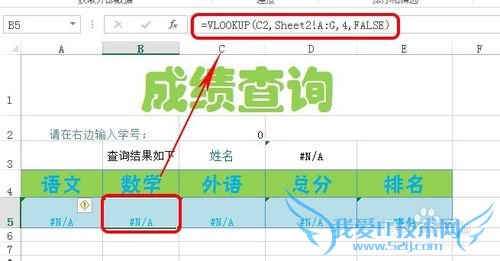
剩下的公式参照上面的方法填入。
点击输入序号的那个单元格,然后点击“数据”选项卡中的“数据验证”,在打开的“数据验证”对话框中,设置验证条件如下图所示。把“忽略空值”不选中,这样可以输入序号时候不允许输入空值,“允许”设为“整数”,介于可以输入学号的起止学号。

再分别在“输入信息”和“出错警告”选项卡,输入相关信息如下图所示。输入完成后点击“确定”即可。
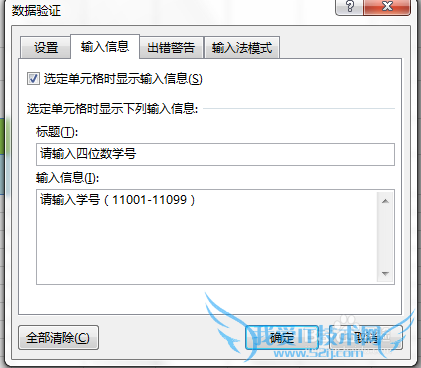
现在就可以查询我们的成绩了。
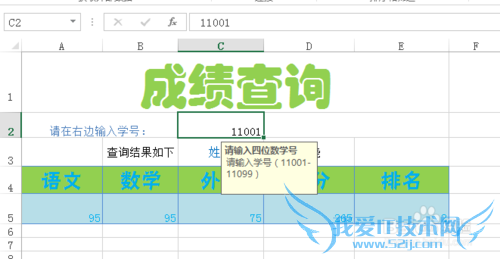
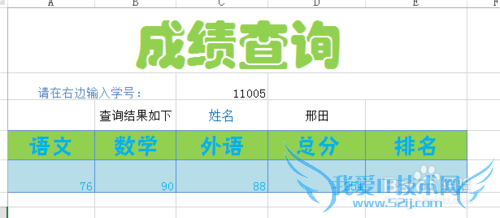
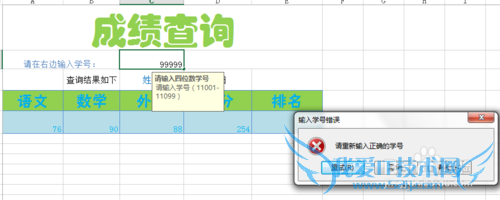
注意事项
本操作演示版本为2013,其他版本操作类似,可自行领悟!经验内容仅供参考,如果您需解决具体问题(尤其法律、医学等领域),建议您详细咨询相关领域专业人士。作者声明:本教程系本人依照真实经历原创,未经许可,谢绝转载。- 评论列表(网友评论仅供网友表达个人看法,并不表明本站同意其观点或证实其描述)
-
